In dit artikel leest u hoe u een Xbox-controller kunt verbinden met een Windows 11-pc.
Microsoft biedt verschillende manieren om spellen te spelen op een Windows 11-computer, waaronder via Cloud gaming.
Om deze spellen te kunnen spelen, is het noodzakelijk om een Xbox-controller met uw pc te verbinden.
Meld u dan aan voor onze nieuwsbrief.
Xbox controller verbinden met Windows 11 pc
Er zijn twee manieren om de Xbox controller te verbinden met uw computer.
Bluetooth
Via bluetooth maakt u verbinding met de controller om vervolgens de controller te gebruiken om de Xbox spellen te kunnen spelen.
- Pak uw Xbox controller.
- Klik bovenop de controller op het bluetooth verbinding knopje.
- Houdt dit knopje voor minimaal 3 seconden ingedrukt.
- Als de Xbox controller in de buurt is van de Windows 11 pc, dan verschijnt er een melding om via bluetooth te verbinden.
- Klik op ‘Verbinding maken’.
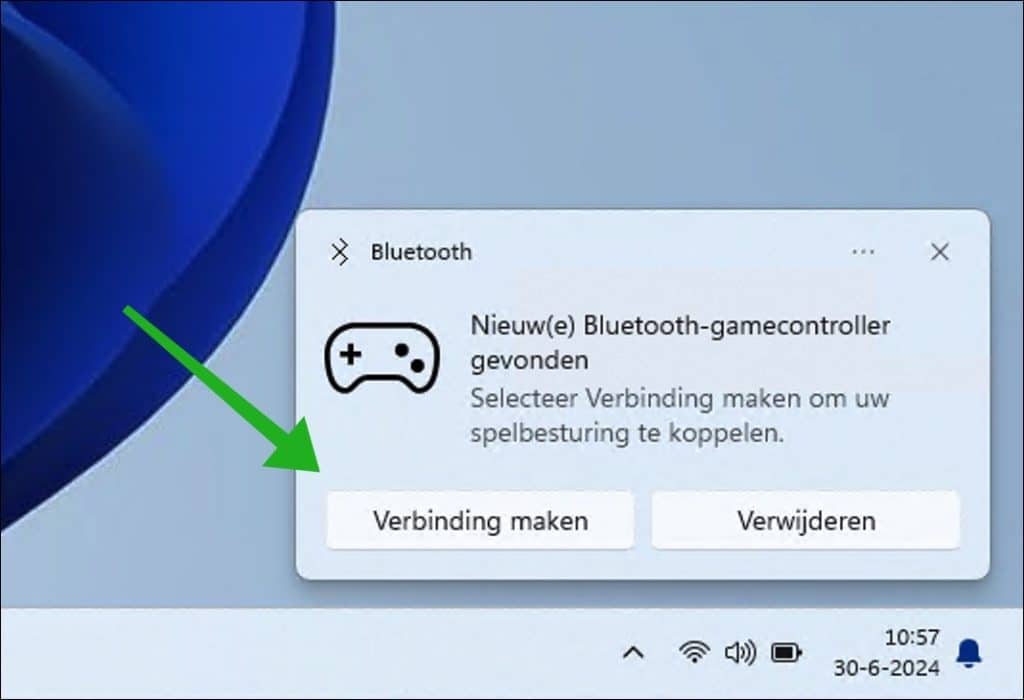
USB-kabel
Heeft u een USB-C kabel bij de hand:
- Dan plaatst u de USB-C kabel in de controller.
- Verbind deze kabel vervolgens met een USB-C poort op uw Windows 11 pc.
- Windows 11 zal de controller vervolgens automatisch detecteren. Dit ziet u in de bluetooth instellingen.
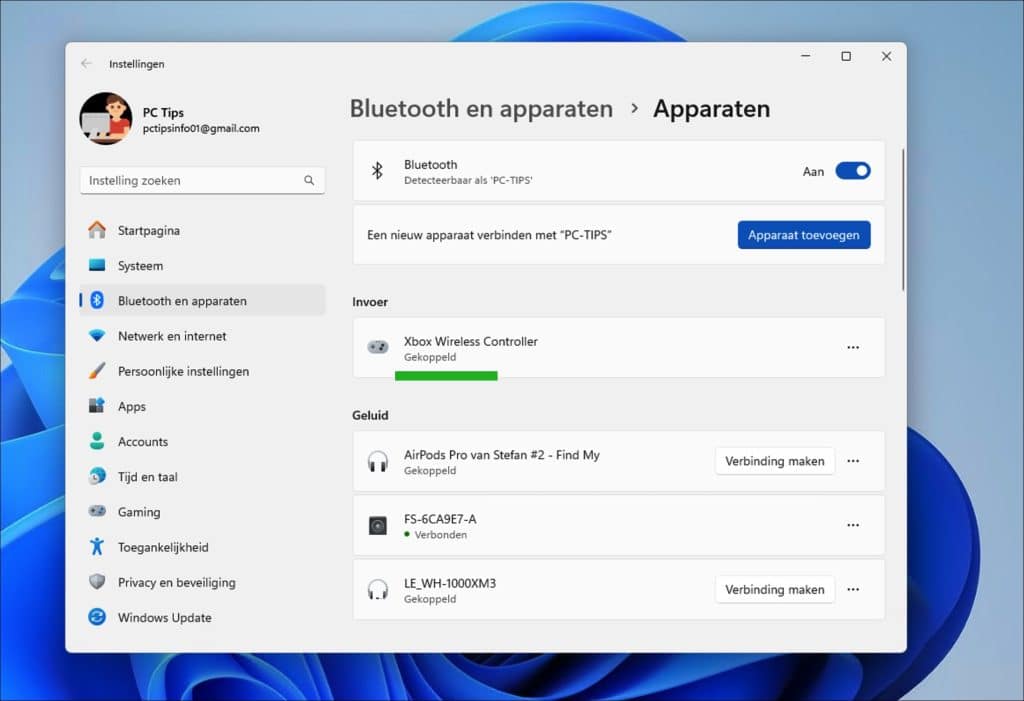
Soms kunnen er problemen ontstaan met de Xbox controller verbinden aan de Windows 11 pc. Lees dan het volgend artikel: Xbox controller werkt niet in Windows 11.
Ik hoop u hiermee geholpen te hebben. Bedankt voor het lezen!


Overzicht met computertips
Lees ook onze computertips overzichtelijk gesorteerd in categorieën.Computerhulp
Computerhulp nodig? Help mee ons computerforum groeien.Deel deze tip
Deel deze pc tip met andere mensen via social media of op een website.